win7 usb3.0速度慢怎么办 win7电脑usb3.0速度很慢如何处理
更新时间:2023-09-18 09:47:58作者:xinxin
当前usb3.0作为新一代的USB接口,特点是传输速率非常快,理论上能达到5Gbps,然而最近有些用户入手的win7 64位镜像电脑中在有自带usb3.0接口的情况下,外接硬盘进行传输文件时速度却异常的慢,对此win7 usb3.0速度慢怎么办呢?在本文中小编就来教大家win7电脑usb3.0速度很慢如何处理,一起来看看吧。
具体方法:
1、打开计算机,然后右键点你的U盘,属性;
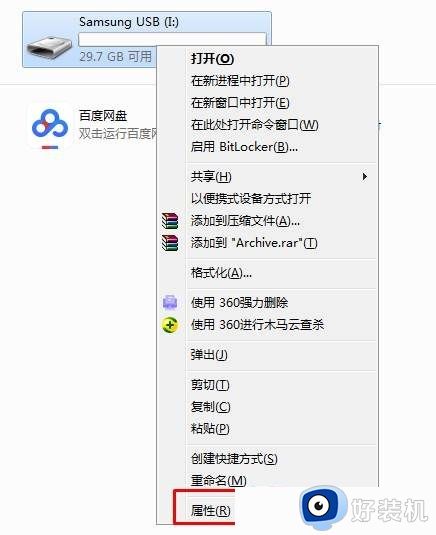
2、点击硬件选项卡,然后选择U盘,并点击属性;
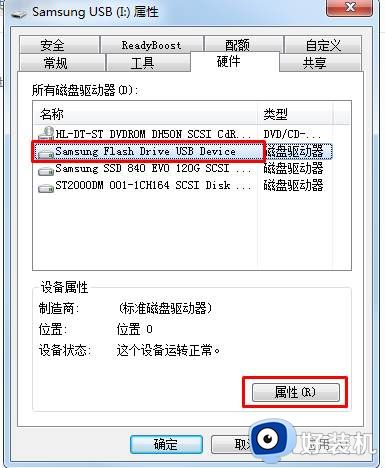
3、选择更好的性能,勾选启用设备上的写入缓存(这项大多U盘不支持)
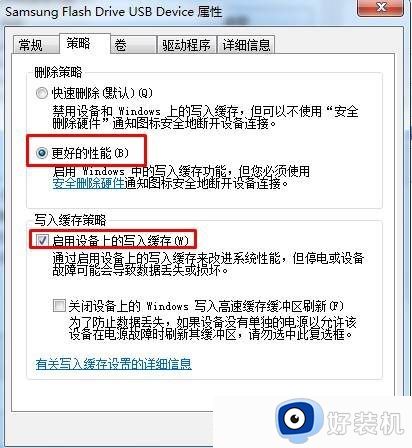
4、确定之后再试试U盘的速度,你就会发现快了好多了。
本文就是小编告诉大家的win7电脑usb3.0速度很慢如何处理的完整步骤了,碰到同样情况的朋友们赶紧参照小编的方法来处理吧,希望本文能够对大家有所帮助。
win7 usb3.0速度慢怎么办 win7电脑usb3.0速度很慢如何处理相关教程
- win7反应慢经常未响应怎么办 win7反应速度慢如何处理
- win7开机速度很慢怎么办 win7电脑开机特别慢解决方法
- win7网速慢简单一招恢复最高速度如何修复 win7怎么调网速到最快
- win7鼠标移动很慢怎么办 win7鼠标移动速度慢解决方法
- win7运行速度慢了怎么解决 win7加快运行速度慢的方法
- win7电脑网络慢怎么提升 win7上网速度慢的解决办法
- windows7开机慢怎么解决 win7开机时间太长怎么办
- win7电脑无线上网慢怎么办 电脑win7无线wifi速度慢如何解决
- win7运行速度慢的解决方法 win7太卡了如何让电脑变得流畅
- win7电脑加快开机速度的方法 如何让win7电脑加快开机速度
- win7电脑锁屏背景图片怎么更换 win7电脑锁屏界面壁纸如何更换
- win7电脑如何显示隐藏文件 电脑win7怎么显示隐藏文件
- win7电脑屏幕不能满屏怎么办 win7电脑屏幕不能铺满全屏处理方法
- win7怎么查看文件后缀 win7系统如何查看文件后缀
- win7怎么查看物理地址 win7如何查看电脑物理地址
- win7怎么查看无线网密码?win7系统电脑中如何查看wifi密码
win7教程推荐
- 1 win7怎么查看文件后缀 win7系统如何查看文件后缀
- 2 win7电脑怎么无线投屏到电视 如何将win7电脑无线投屏到电视上
- 3 win7哪里设置休眠时间 win7设置休眠时间详细步骤
- 4 win7怎么防止电脑乱下软件 win7如何防止电脑自己乱下软件
- 5 win7怎么改储存位置 win7系统如何更改默认下载保存位置
- 6 win7设备安装被策略阻止怎么办 win7安装受到组策略阻止处理方法
- 7 电脑护眼模式怎么取消win7 win7怎么关闭护眼模式
- 8 电脑设置开机密码的步骤win7?win7怎么给电脑设置开机密码
- 9 win7怎么改桌面图标大小 如何更改win7桌面上的图标大小
- 10 win7怎么更改屏幕亮度 win7怎么调电脑屏幕亮度
